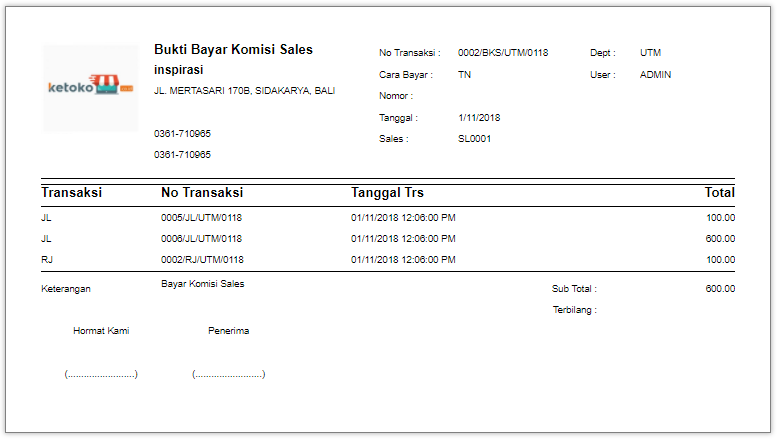Daftar Pembayaran Sales
Pembayaran berfungsi untuk mencatat aktivitas pembayaran hutang komisi kepada sales.
Hutang Komisi ini hanya dapat ditarik apabila transaksi bersangkutan telah dilunasi oleh pelanggan/konsumen.
Daftar pembayaran sales juga digunakan untuk menampilkan, menambah, mengubah dan menghapus transaksi pembayaran hutang komisi.
Berikut adalah cara untuk melihat data hutang komisi:
- Klik menu penjualan --> Komisi Sales,
- Klik daftar pembayaran sales
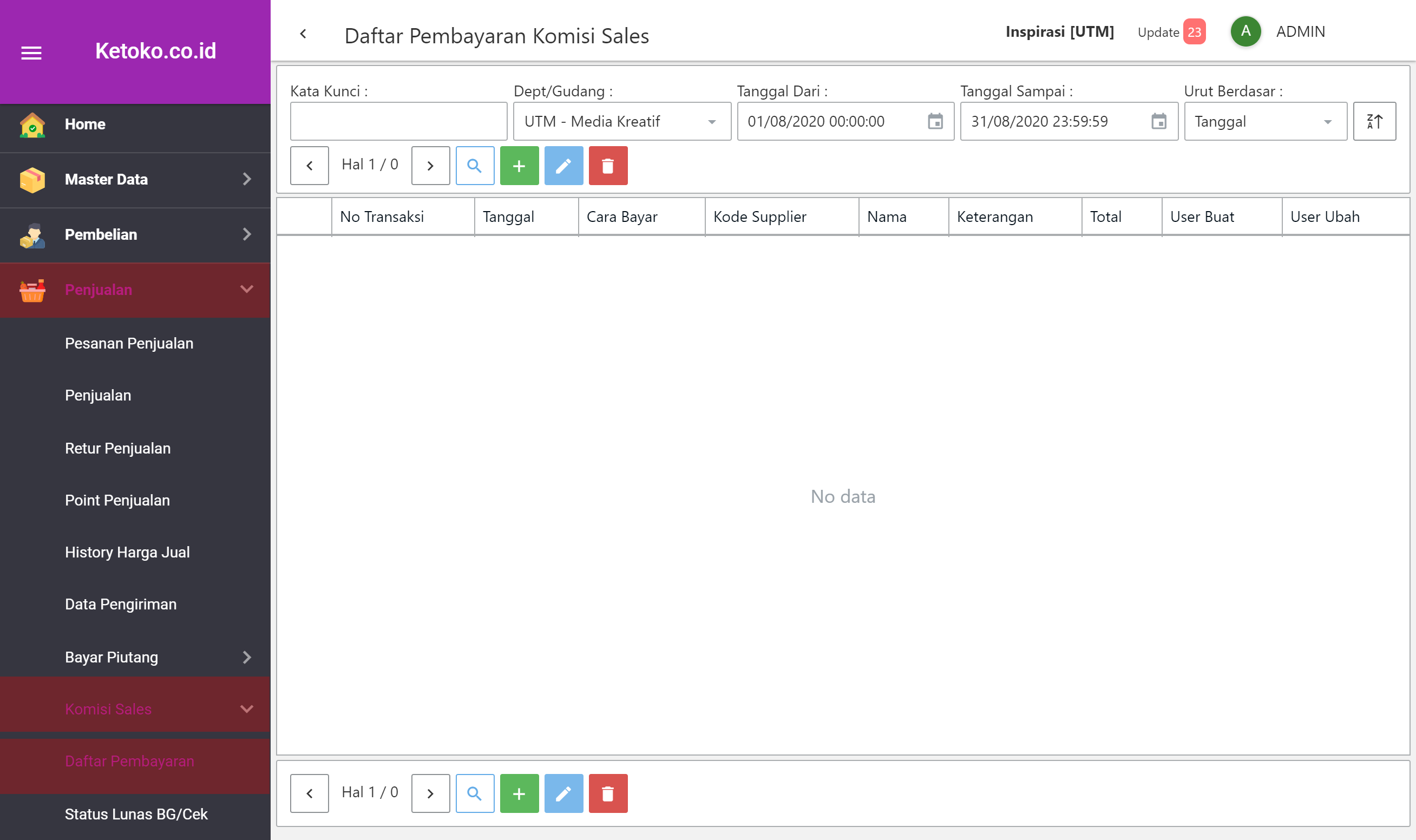
- Akan tampil daftar pembayaran sales, untuk informasi detail tentang cara penggunaan dan fungsi dari daftar transaksi klik disini.
Menambah data pembayaran:
- Klik tombol "Tambah Bayar Komisi Sales" pada daftar pembayaran komisi sales,
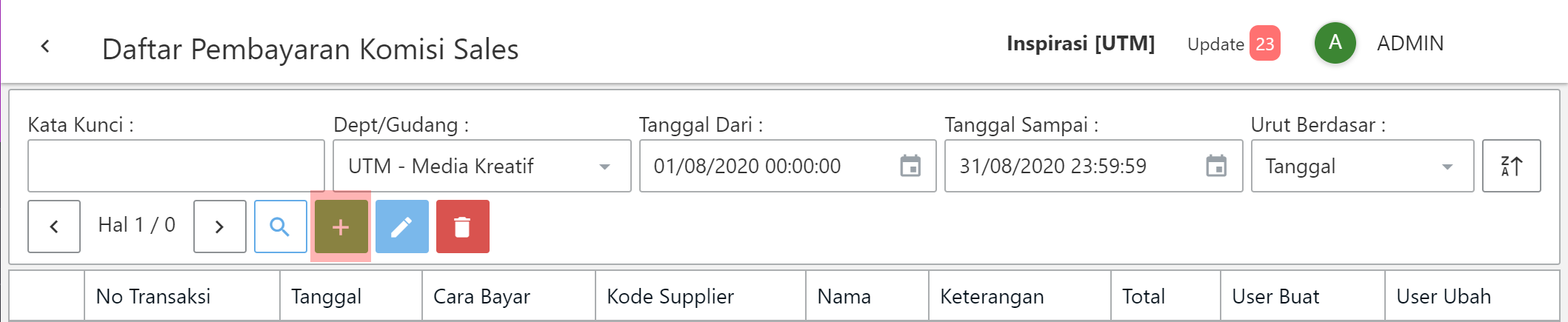
- Masukkan Nama Sales, Data komisi yang telah dilunasi akan tampil pada bagian bawah,
- Masukkan Periode Transaksi,
- Masukkan Kode Akun Kas untuk pelunasan komisi,
- Pilih Cara Bayar : Tunai, Cek/BG atau Deposit,
Tunai = Cash (Baik Uang cash atau Transfer bank)
Cek/BG = Pembayaran melalui Cek atau BG, Jika memilih opsi ini maka anda harus melalukan satu tahap lagi untuk pelunasan pada menu Status Lunas Cek/BG, - Masukkan Keterangan jika diperlukan,
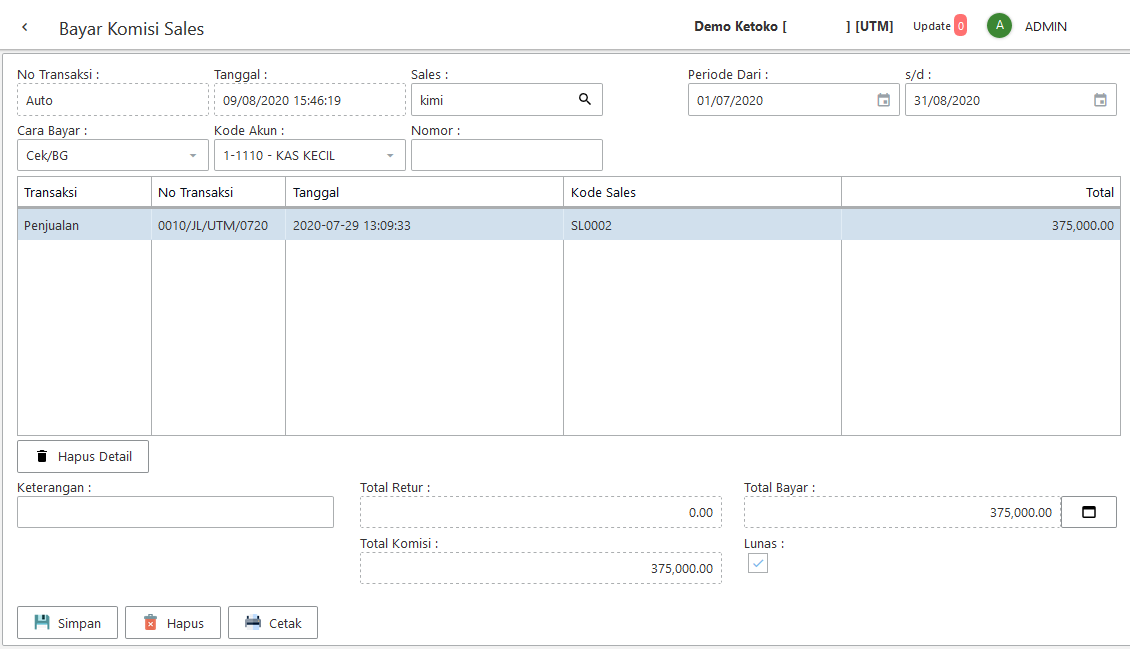
- Setelah semua diisi klik tombol "Simpan".
Mengubah data pembayaran komisi:
- Pilih salah satu data pembayaran komisi sales dari daftar pembayaran hutang komisi,
- Klik tombol edit
 ,
, - Lakukan perubahan data,
- Klik tombol "Simpan".
Menghapus data pembayaran komisi:
- Pilih salah satu data pembayaran dari daftar pembayaran komisi sales,
- Klik Tombol "Hapus"
 .
.
Mencetak bukti pembayaran komisi:
- Setelah menyimpan data, klik tombol cetak , maka ada pilihan cetak
 .
.
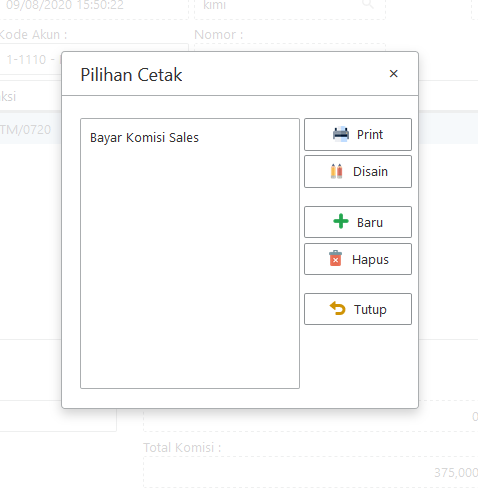
- Pilih jenis laporan.
- Klik tombol "Print".
Berikut adalah contoh laporan bukti pembayaran komisi sales